win7安全中心窗口弹窗怎么关闭 win7安全中心窗口老是弹出如何禁止
时间:2021-11-10作者:xinxin
对于win7系统中自带的安全中心功能,能够保证用户在运行程序时免受病毒的入侵,功能非常的强大,不过有用户发现自己每次在运行win7电脑中的一些程序时,安全中心总是会弹出一些窗口,很是影响用户的体验,那么win7安全中心窗口弹窗怎么关闭呢?今天小编就来教大家win7安全中心窗口老是弹出禁止设置方法。
推荐下载:深度技术win7纯净版
具体方法:
1、win7防火墙在哪里关闭,点击电脑桌面任务栏位置的开始菜单按钮。

2、在开始菜单页面,点击进入控制面板。
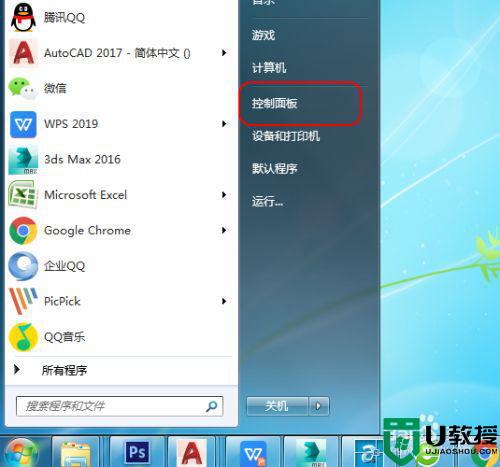
3、进入控制面板调整计算机的设置,选择进入系统和安全。
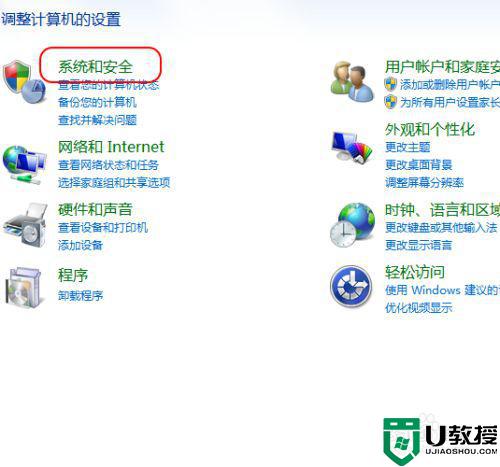
4、进入Windows防火墙。
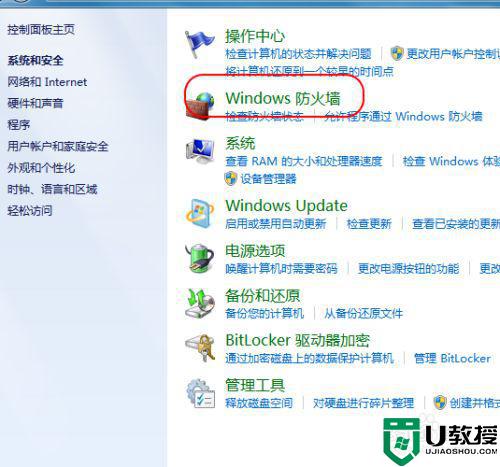
5、在Windows防火墙页面中,选择打开或关闭Windows防火墙。
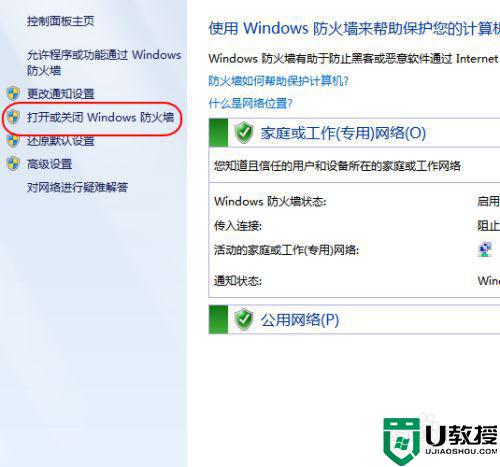
6、进入Windows防火墙自定义设置,点击关闭Windows防火墙,win7系统即可关闭防火墙
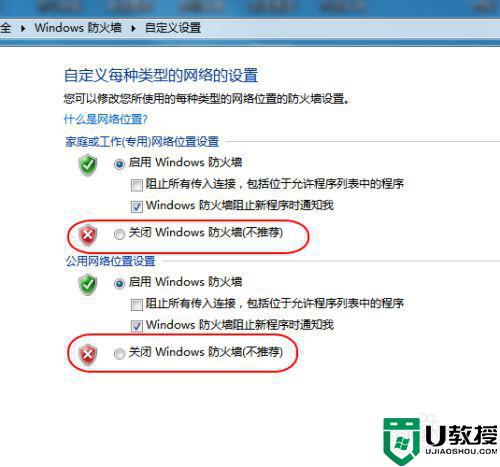
上述就是关于win7安全中心窗口老是弹出禁止设置方法了,有需要的用户就可以根据小编的步骤进行操作了,希望能够对大家有所帮助。





